윈도우10 폴더를 열었을 때, 보기 옵션은 보통 큰 아이콘으로 기본 세팅되어 있습니다. 저 같은 경우, 보기 옵션 중 자세히를 가장 선호하는데, 매번 자세히로 바꾸는 것도 여간 귀찮은 일이 아닐 수 없었습니다. 그래서 이 포스팅에서는 윈도우10 폴더 보기 옵션 설정 방법에 대해 알아보겠습니다.
윈도우10 폴더 보기 옵션 설정 방법
이 포스팅대로 설정하시면, 앞으로 윈도우10 탐색기 폴더를 열었을 때 원하는 보기 옵션으로 항상 고정된 것을 확인할 수 있습니다. 그럼 바로 설정을 시작해 보겠습니다.
1. 윈도우10 폴더 보기 클릭
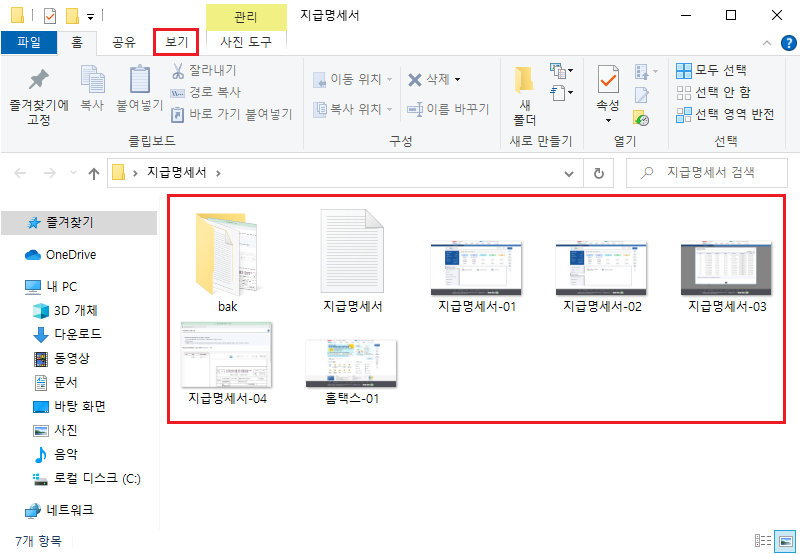
▶ 현재 폴더 안의 항목들의 보기 형태는 큰 아이콘으로 적용되어 있습니다.
2. 보기 옵션 선택 후 폴더 옵션 메뉴 클릭
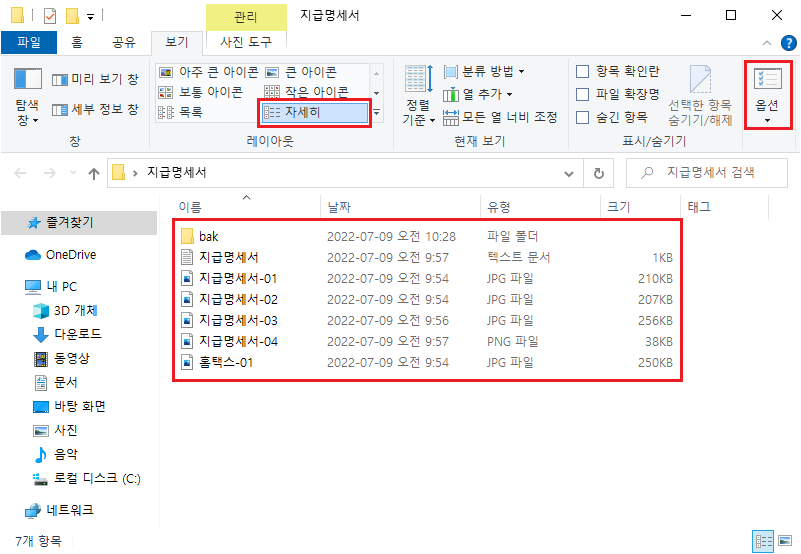
3. 폴더 옵션 창에서 모든 폴더에 적용 버튼 클릭
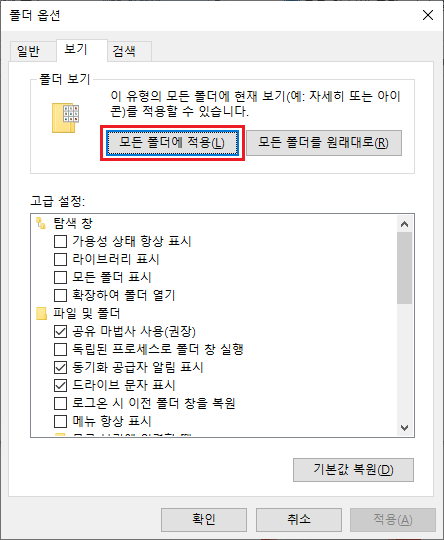
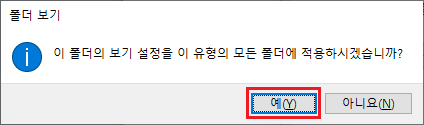
4. 그 밖의 윈도우10 폴더 옵션 선택 및 적용 버튼 클릭
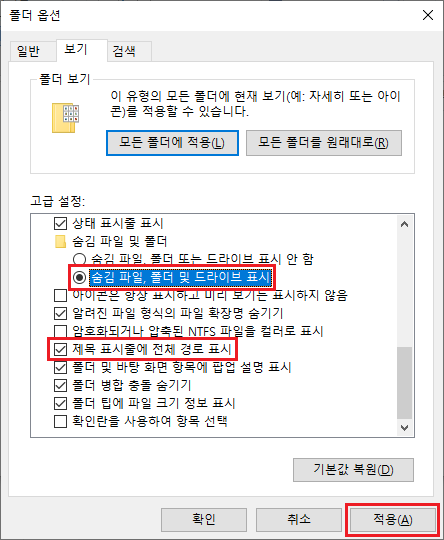
▶ 숨김 파일, 폴더 및 드라이브 표시 옵션과 제목 표시줄에 전체 경로 표시 옵션도 추가로 선택하여 적용했습니다.
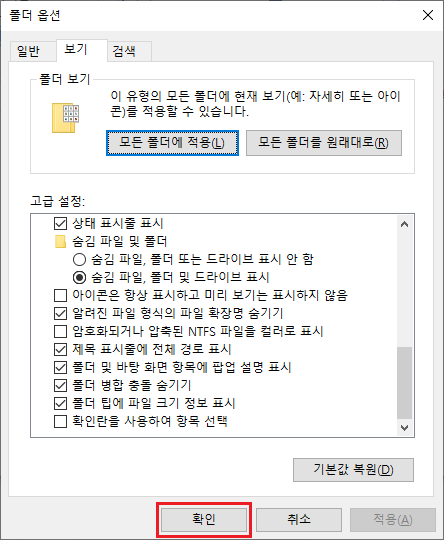
▶ 윈도우10 폴더의 모든 설정 옵션을 적용했으면, 최종적으로 확인 버튼을 클릭합니다.
5. 윈도우10 폴더 보기 옵션 적용 완료
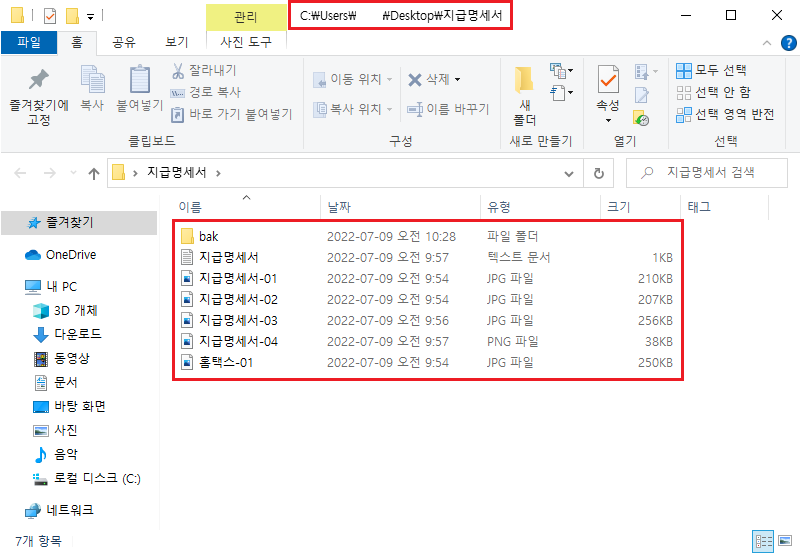
▶ 폴더 보기가 자세히로 고정되고, 제목 표시줄에 전체 경로도 정상적으로 표시되는 것을 확인할 수 있습니다.
이것으로 윈도우10 폴더 보기 옵션 설정 방법에 대해 알아보았습니다. 이렇게 설정해 두면, 탐색기 폴더의 보기 옵션이 고정되어 항상 같은 보기 방법을 유지하게 됩니다.
도움이 되셨길 바라면, 다음에도 유용한 정보로 다시 찾아오겠습니다.
● 함께 보면 도움이 되는 글
노트북 SSD 인식 및 디스크 포맷 방법
노트북에 추가로 SSD를 설치하거나, 윈도우 업데이트를 완료한 후 갑자기 디스크가 인식이 안 되는 경우가 있습니다. 물론 케이블 접촉 불량으로 발생하기도 하나, 이는 대부분 디스크의 초기화
smart-life-studio.tistory.com
▼ 윈도우10 PC에서 heic 사진 파일 여는 방법(feat. HEVC Video Extensions)
윈도우10 PC에서 heic 사진 파일 여는 방법(feat. HEVC Video Extensions)
정확히 언제부터인지 기억이 나진 않지만, 스마트폰으로 사진을 찍으면 확장자가 heic로 저장이 됩니다. 그런데 이 사진 파일을 윈도우 PC에 저장해서 보면, 열리지 않을 때가 있습니다. 사진 파
smart-life-studio.tistory.com
▼ 윈도우 PC 공동인증서(구 공인인증서) 저장 위치 찾기
윈도우 PC 공동인증서(구 공인인증서) 저장 위치 찾기
가끔 공동인증서 폴더(파일) 자체를 PC에 복사하거나 이동하려고 할 때, 저장 위치가 생각나지 않아서 헤맬 때가 있습니다. 그도 그럴 것이 1년에 많아야 2~3번 정도 하는 작업이다 보니, 기억이
smart-life-studio.tistory.com
▼ 블랙박스 메모리카드(마이크로 SD카드) 및 USB 포맷 방법
블랙박스 메모리카드(마이크로 SD카드) 및 USB 포맷 방법
블랙박스 메모리카드로 흔히 사용하는 마이크로 SD카드와 데이터 저장 및 이동 시 사용하는 usb의 포맷 방법에 대해 알아보겠습니다. 포맷 시 파일 시스템과 할당 단위 크기만 주의해서 선택하면
smart-life-studio.tistory.com
'Smart life' 카테고리의 다른 글
| 윈도우10 화면 보호기 설정 방법 (0) | 2022.08.09 |
|---|---|
| 국민건강보험 자격조회 방법(feat. 건강보험 피부양자 확인) (0) | 2022.08.04 |
| 아마존 해외직구 주문 방법 완벽 정리(feat. 아마존 한국 주문) (0) | 2022.07.07 |
| 개인통관고유부호 조회 및 확인 방법 (0) | 2022.06.27 |
| 엑셀 한글 자동변환 끄기 or 영어 자동변환 기능 해제 방법 (0) | 2022.06.23 |




댓글